Shaxda tusmada
Mararka qaar, waxaanu ilaalinaa xaashida sare eeyaga ka hor inta aan cid kale la wadaagin. Waraaqaha la ilaaliyo, dadku ma samayn karaan wax isbeddel ah. Taasi waa sida ay u kaydiso xogta asalka ah. Laakiin waxaa laga yaabaa in aan la kulanno dhibaatooyin haddii aan illowno erayga sirta ah. Xaaladdaas, ma beddeli karno unug kasta. Natiijo ahaan, waxaan u baahanahay in aan aan ilaalino xaashida sare oo aan lahayn furaha sirta ah . Maanta, waxaan muujin doonaa 4 hababka. Isticmaalka hababkan, waxaad si fudud u ilaalin kartaa xaashida excel adigoon lahayn furaha sirta ah
Download Book Practice
aan lahayn Password.xlsm>>
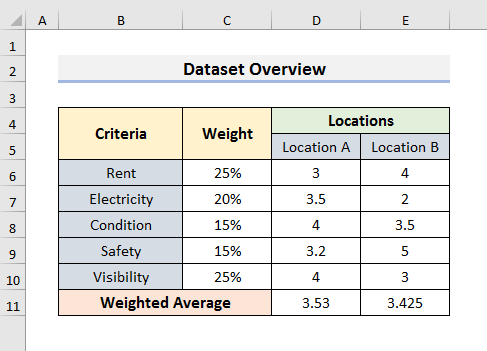 >
>
 >> 1. Codso VBA si aad u ilaaliso xaashida Excel oo aan lahayn PasswordHabka ugu horreeya, waxaan baran doonaa inaan ilaalinno Excel xaashi bilaa sir ah oo leh VBA. Codsiga VBAwaa sahlan tahay inta badana waxay u shaqeysaa si habsami leh. Waxaa intaa dheer, waxaan u isticmaali karnaa habkan dhammaan noocyada Microsoft Excel. Aan raacno tillaabooyinka hoose si aan u barano habka.
>> 1. Codso VBA si aad u ilaaliso xaashida Excel oo aan lahayn PasswordHabka ugu horreeya, waxaan baran doonaa inaan ilaalinno Excel xaashi bilaa sir ah oo leh VBA. Codsiga VBAwaa sahlan tahay inta badana waxay u shaqeysaa si habsami leh. Waxaa intaa dheer, waxaan u isticmaali karnaa habkan dhammaan noocyada Microsoft Excel. Aan raacno tillaabooyinka hoose si aan u barano habka.TALAABOOYIN:
- Marka hore tag Developer tab oo dooro Visual Basic . Waxay furi doontaa Visual Basic Daaqadda >
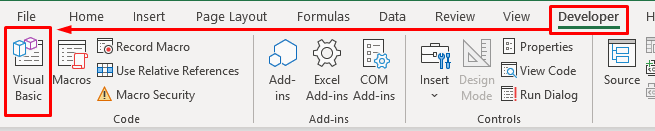 >>
>>- >
- Marka labaad, dooro Geli ka dibna dooro Module si aad u furto Module daaqadaha 10 ka dibna, xir Visual Basic daaqadda.
Fiiro gaar ah: Haddii aad isticmaalayso Excel 2010 ama noocyadii hore, kaliya waxaad u baahan in la badbaadiyo code. Ka dibna ku socodsii adiga oo riixaya furaha F5 ee kiiboodhka. Markaas, waxaad heli doontaa sanduuqa fariinta. Kaliya waxaad u baahan tahay inaad riixdo OK si aad isaga ilaaliso xaashida excel la'aanteed furaha sirta ah. Haddii ay sidaas tahay, uma baahnid inaad raacdo tillaabooyinka soo socda.
>- >
- Tallaabada soo socota, dhagsii Faylka tab.
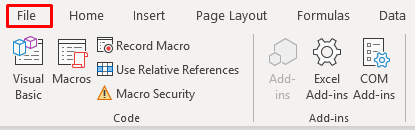 >
>
- >
- Dabadeed, aad qaybta Save as oo ku keydi faylka Excel 97-2003 Buug-shaqeedka (*.xls). <14
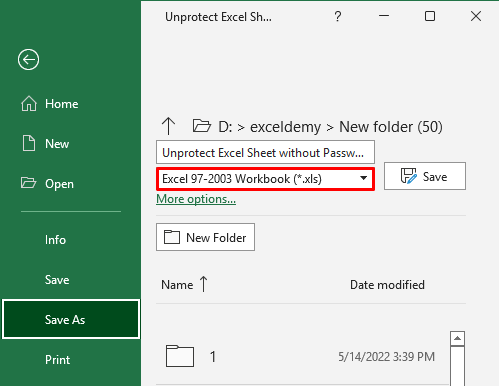
- > Hadda, fur faylka aad ku kaydisay tallaabadii hore
- Marka xigta, tag Developer tab oo dooro Macros .
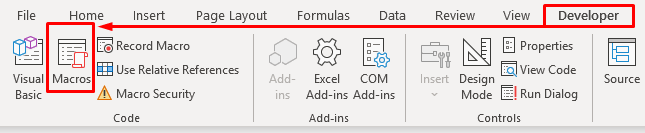 >
>
- >
- Natiijo ahaan, daaqadda Macro ayaa soo bixi doonta.<14
- Dooro koodka la rabo oo Orod it.
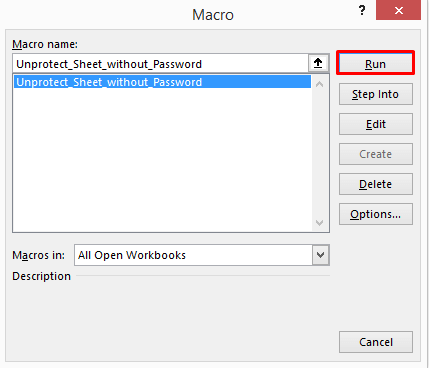
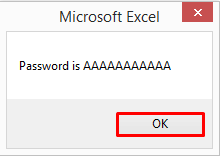
- > Ugu dambayntii, xaashida excel waxay noqon doontaa mid aan ilaalinayn.waxaadna awoodi doontaa inaad wax ka beddesho unug kasta >
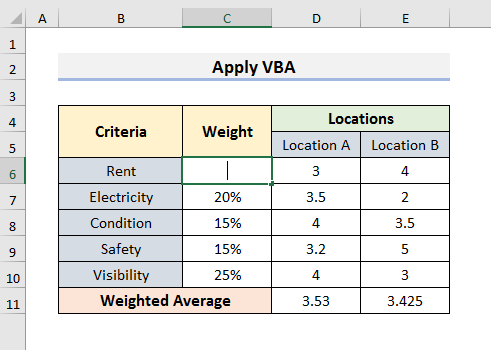 >> Fiiro gaar ah:Haddii aad haysato xaashi dhowr ah oo la ilaaliyo oo ku jira buug-shaqeedka, dabadeed socodsii VBAku qor xaashi kasta si gaar ah.> Ka sii akhri Fur xaashida Excel adigoon lahayn Password Isticmaalka Xulashada Nuqul-Paste
>> Fiiro gaar ah:Haddii aad haysato xaashi dhowr ah oo la ilaaliyo oo ku jira buug-shaqeedka, dabadeed socodsii VBAku qor xaashi kasta si gaar ah.> Ka sii akhri Fur xaashida Excel adigoon lahayn Password Isticmaalka Xulashada Nuqul-Paste Waxa kale oo aad furi kartaa xaashida Excel adigoon lahayn furaha sirta ah adigoo isticmaalaya Copy - Paste doorashada. Halkan, ma awoodi doontid inaad jebiso erayga sirta ah. Laakiin waad koobi kartaa waxa ku jira xaashida Excel oo aad ku dhejin kartaa xaashi cusub. Mar labaad, waxaanu isticmaali doonaa isla xogta halkan. Aan fiiro gaar ah u yeelano tillaabooyinka hoose si aan wax badan u ogaano.
TALAABOOYIN:
- Bilawga, fur xaashida sirta ah ee xafidan oo dooro Cell A1 . >
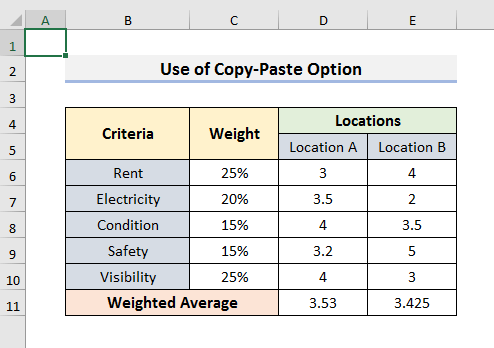 >
>
- >
- Intaas ka dib, taabo Shift + Ctrl + Dhamays si aad u dooratid dhamaan unugyada la isticmaalay >
- Marka xigta, taabo Ctrl + C si aad u koobiyaysid unugyada >
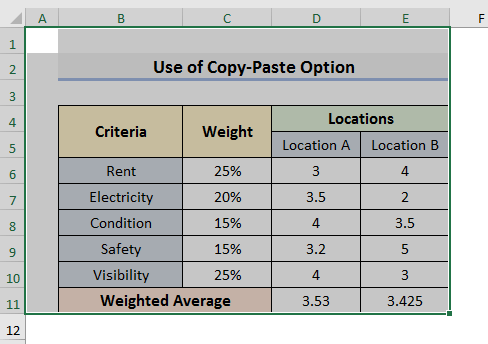 3>
3>
- Tallaabada soo socota, fur xaashi cusub oo dooro Cell A1 . > 15>
27>
>- > gudaha Dhamaadka, taabo Ctrl + V si aad ugu dhejiso unugyada la doortay. >
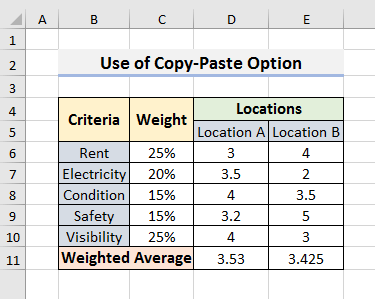 >
> >Fiiro gaar ah:
Waxaad isticmaali kartaa habkan haddii Dooro unugyada qufulaniyo Dooro unugyada aan qufulinfalalka lagu ogolaado xaashida la ilaaliyo.> In ka badan Sida loo furo xaashida Excel si loogu tafatiro (Tallaabooyinka degdega ah) > 3. Beddel kordhintasi aad u ilaaliso xaashida Excel bilaa sirta ahSi kale oo aad isaga ilaaliso xaashida excel bilaa sirta ah waa in la badalo kordhinta faylka. Halkan, waxaanu ka bedeli doonaa kordhinta faylka .xlsm ilaa .zip . Habkani waa mid aad u dhib badan. Haddaba, u fiirso tillaabooyinka si taxadar leh si aad habka si guul leh ugu hirgeliso.
TALAABOOYINKA:
- Marka hore, samee nuqul ka mid ah feylka asalka ah ee Excel. 14>
 > >
> > - >Marka labaad, beddel kordhinta faylka la koobiyay ee .zip addoo isticmaalaya beddelka magaca.

- > 13>Fariin digniin ah ayaa soo baxaysa. Dooro Haa si aad usii wado >Haa
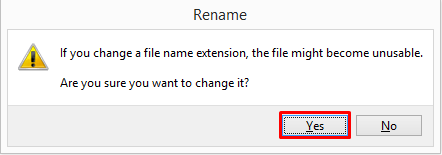
- >
- Intaa ka dib, fur faylka zip-ka >Fur galka magacaaban. ' xl '.
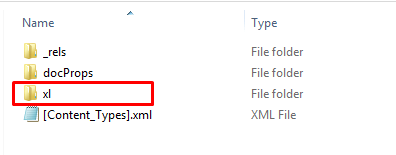
- Marka ku xigta, fur galka la magac baxay '' worksheets '.
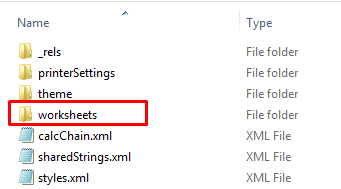
- Gudaha ' Xaashiyaha shaqada ', waxaad ka heli doontaa xaashida feylka excel ee .xml qaabka .
- Waxaad u baahan tahay inaad ku furto xaashida sirta ah ee xafidan tafatiraha qoraalka sida Notepad . Xaaladeena, sheet4 waa xaashida sirta ah ee la ilaaliyo , dooro Qaabka ka bacdina, dooro Word Wrap .
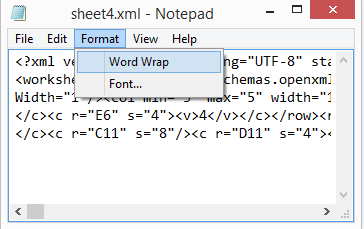 >
>- >> Hadda, taabo Ctrl + F furaha si aad u furto Raadi daaqadda. >
- Ku qor ilaalinta gudaha Raadi waxa garoonka oo dhagsii Raadi Xiga . >
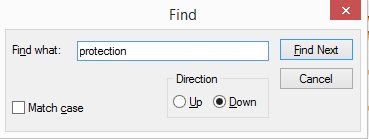 >>
>>- Waxay iftiimin doontaa ereyga Ilaalinta . >
- Qaybta ugu muhiimsan waa in meesha laga saaro dhammaan xariiqda ka kooban ereyga Ilaalinta ee gudaha calaamadda. Sadarka ayaa hoos ku qoran Backspace furaha >
 >>
>>- Tallaabada soo socota, ku keydi faylka isla galka uu ka kooban yahay faylka zip-ka. <15
- Markale, midig-guji faylka sibka oo ka fur daaqad cusub >
- Markaa, aad xl >> xaashida shaqada .
- Tirtirkii hore xaashi4. xml faylka oo koobiy sheet4.xml faylka cusub halkan ' > Xaashiyaha shaqada ' folder.
- Mar labaad, ka beddel kordhinta faylka .zip oo >.xlsx. 42>
Read More Xaashiyaha aan furaha lahayn > Habka ugu dambeeya, waxaanu isticmaali doonaa Google Sheets si aanu u furno xaashida Excel bilaa sirta ah. Sidoo kale waa hab kale oo sahlan waxaana laga yaabaa inay ku anfacdo xaaladaha qaarkood. Haddaba, annagoon wax daahin ah, aynu u boodno tillaabooyinka hoose.
TALAABOOYIN:
- Marka hore, fur Google Sheets codsiga.
- Marka labaad, dooro Faylka ka dibna dooro Soo deji .
>
>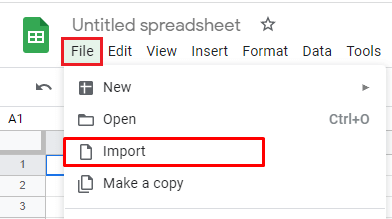 >
> - Tallaabada saddexaad, tag Soo rar oo jiid faylka excel-ka box Ka dooro Xogta ka soo daji halkaas.
- Marka ku xigta, waxaad aadi kartaa xaashida la ilaaliyo oo waxaad wax ka bedeshaa Google Sheets .
- Intaa kadib, aad Faylka oo dooro Download . Liiska hoos-u-dhaca ayaa dhici doona. >
- Dooro Microsoft Excel (.xlsx) si loo soo dejiyo faylka .xlsx > > 15>
- Ta ugu muhiimsan, ha u isticmaalin hababka sababo aan daacad ahayn. Isticmaal hababka haddii xaashida ay tahay mid aad adigu leedahay oo aad illowday erayga sirta ah >
- Si aad u ilaaliso xaashiyaha badan, u isticmaal hababka si gaar ah xaashi kasta
- Koobi ka samee faylka asalka ah, sababtoo ah waxaa laga yaabaa inaad lumiso xogta ka dib markaad isticmaasho hababka. Marka, way fiicantahay in lagu dabaqo hababka ku jira faylka la koobiyeeyay. > 15> 4> Gabagabo
> 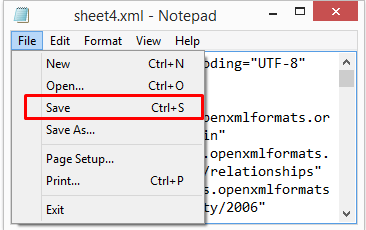 >>
>>
- >
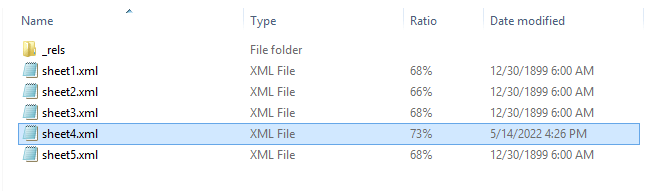
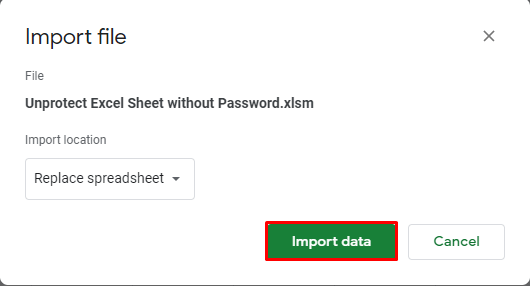
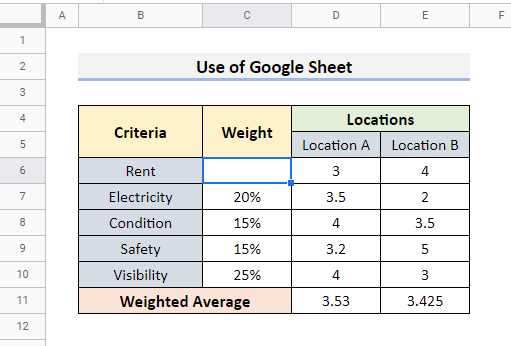
47>
- 13> Akhri wax dheeraad ah: Sida loo ilaaliyo xaashida Excel ee Password-ka (2 Hababka Degdega ah)
Waxyaabaha la Xasuusto
Waxaa jira waxyaabo aad u baahan tahay inaad xasuusato si aad u ilaaliso xaashida Excel oo aan lahayn furaha sirta ah.
Maqaalkan, waxaan ku soo bandhignay 4 habab fudud oo aan ilaalin Xaashida Excel oo aan lahayn Password . Haddii aadan rabin inaad sameysoisbedelo dheeraad ah, ka dibna iska ilaali Habka-2 . Waxaan rajeynayaa in hababkani ay kaa caawin doonaan inaad si fudud u qabato hawlahaaga. Intaa waxaa dheer, waxaan sidoo kale ku darnay buug-barashada bilowga maqaalka. Si aad u tijaabiso xirfadahaaga, waxaad u soo dejisan kartaa si aad jimicsi u sameyso. Ugu dambayn, haddii aad hayso wax talobixin ah ama su'aalo ah, xor u noqo inaad ku weydiiso qaybta faallooyinka ee hoose.

